Si të shkruani shënime në OneNote 2013 në Android

Mësoni si të shkruani shënime në OneNote 2013 në Android me krijimin, hapjen dhe regjistrimin e shënimeve. Aplikoni strategji efektive për menaxhimin e shënimeve tuaja.
Ju mund të dëshironi të vendosni një kujtesë në Outlook 2013 për t'ju ndihmuar të qëndroni në krye të detyrave tuaja. Alarmet rikujtuese shfaqen në kohën që specifikoni për t'ju bërë të ditur se është koha për t'i kushtuar vëmendje një detyre. Ju gjithashtu mund të futni tekstin tuaj të personalizuar rikujtues.
Vendoseni rikujtuesin tuaj që të ndodhë përpara datës së caktuar të detyrës për t'i dhënë vetes pak kohë për të punuar me të. Për shembull, vendosni rikujtuesin e buxhetit për dy javë përpara datës.
Në zonën Tasks të Outlook, klikoni dy herë mbi një detyrë që keni krijuar.
Hapet në dritaren e vet.
Zgjidhni kutinë e kontrollit Përkujtues nën datën e duhur.
Data e sotme mund të shfaqet tashmë në kutinë Date. Nëse jo, hapni listën rënëse Data dhe zgjidhni datën e sotme.
Hapni listën rënëse Koha dhe zgjidhni një kohë që është 3 minuta nga tani. Nëse koha e saktë nuk është një nga zgjedhjet, mbyllni listën rënëse, klikoni në kutinë Koha dhe shkruani manualisht kohën.
Shihni figurën.
Një tingull i caktuar nga parazgjedhja luhet kur shfaqet përkujtuesi. Për të ndryshuar tingullin, mund të klikoni butonin Sound (duket si altoparlant) dhe të kërkoni për një skedar tjetër zanor.
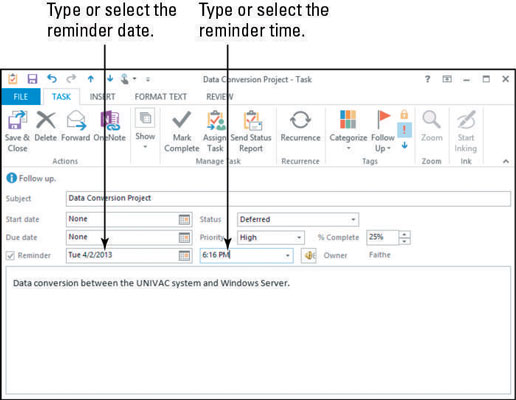
Klikoni butonin Ruaj & Mbyll.
Prisni 3 minuta që kutia e kujtesës të shfaqet.
Shihni figurën.
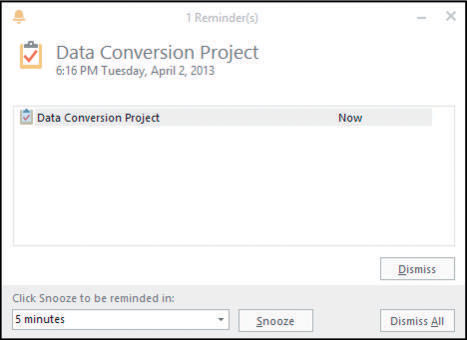
Klikoni butonin Hiq.
Përkujtimi është hedhur poshtë.
Në vend të kësaj, mund të kishit klikuar "Snooze" për ta zhdukur përkohësisht, por të shfaqet përsëri më vonë.
Mësoni si të shkruani shënime në OneNote 2013 në Android me krijimin, hapjen dhe regjistrimin e shënimeve. Aplikoni strategji efektive për menaxhimin e shënimeve tuaja.
Mësoni si të formatoni numrat në një varg teksti në Excel për të përfshirë informacione të sakta dhe tërheqëse për raportet tuaja.
Në Excel 2010, fshini të dhënat apo formatin e qelizave lehtësisht me disa metoda të thjeshta. Mësoni si të menaxhoni përmbajtjen e qelizave me opsione të ndryshme.
Zhvilloni aftësitë tuaja në formatimin e elementeve të grafikut në Excel 2007 përmes metodave të thjeshta dhe efikase.
Mësoni se si të rreshtoni dhe justifikoni tekstin në Word 2010 me opsione të ndryshme rreshtimi dhe justifikimi për të përmirësuar formatimin e dokumenteve tuaja.
Mësoni si të krijoni makro në Excel 2019 për të automatizuar komandat dhe thjeshtuar detyrat tuaja.
Mënyra vizuale dhe e shpejtë për të vendosur një ndalesë skedash në Word 2016 është përdorimi i vizores. Zbulo disa këshilla dhe truke për përdorimin e skedave në këtë program.
Mësoni si të formula boshtet X dhe Y në Excel 2007, duke përfshirë mundësitë e ndryshimit të formatimeve për grafikët e ndryshëm.
Eksploroni se si Excel mund t
Mësoni se si të përdorni veçorinë Find and Replace të Excel 2007 për të gjetur dhe zëvendësuar të dhëna në mënyrë efikase. Kjo udhëzues është e përshtatshme për të gjithë përdoruesit që dëshirojnë të rrisin produktivitetin e tyre.







